लिनक्स मिंट में दालचीनी के साथ मेट को कैसे स्थापित करें
एक लिनक्स डिस्ट्रो पर एक से अधिक डेस्कटॉप वातावरण होने के कई कारण हैं। उपयोगकर्ता इंटरफ़ेस, संसाधन उपयोग, अतिरिक्त सुविधाएं, और स्थिरता कुछ कारण हैं जो कुछ डेस्कटॉप वातावरण रखते हैं।
लिनक्स मिंट विभिन्न संस्करणों में आता है, विभिन्न डेस्कटॉप वातावरण और डिफ़ॉल्ट अनुप्रयोगों के साथ। दालचीनी, मेट, एक्सएफसी, और केडीई लिनक्स मिंट के कुछ अलग-अलग संस्करण हैं। प्रारंभ में, आपको इनमें से एक स्थापित करना होगा। फिर, आप बाद में एक और डेस्कटॉप वातावरण स्थापित कर सकते हैं और उन्हें एक तरफ चला सकते हैं।
अंतर

दालचीनी डेस्कटॉप पर्यावरण लिनक्स मिंट का प्रमुख है। यह जीनोम 3 डेस्कटॉप पर आधारित है। यह तर्कसंगत, सबसे सुंदर इंटरफ़ेस है। दालचीनी के बहुत सारे दृश्य प्रभाव हैं; इसलिए, यह कंप्यूटर संसाधनों पर अधिक गहन है।
दूसरी तरफ, मेट डेस्कटॉप वातावरण जीनोम 2 डेस्कटॉप की निरंतरता है। दालचीनी की तुलना में इसमें कम स्टाइलिश यूजर इंटरफेस है। यह कहना नहीं है कि यह कम है। प्लस तरफ, यह कम सिस्टम संसाधनों का उपभोग करता है और सीमित संसाधनों वाले पुराने कंप्यूटरों के लिए उपयुक्त है। उदाहरण के लिए, जब भी मैं अपने रैम और प्रोसेसर पर तनाव को कम करने के लिए संसाधन-गहन कार्यक्रमों का उपयोग करने जा रहा हूं, तो मैं मेट का उपयोग करना पसंद करता हूं।
डिफ़ॉलट कार्यक्रम
इसके अलावा, दो डेस्कटॉप वातावरण उनके द्वारा स्थापित किए गए डिफ़ॉल्ट प्रोग्राम के संबंध में भिन्न होते हैं। उदाहरण के लिए, मैट काजा को इसके डिफ़ॉल्ट फ़ाइल प्रबंधक के रूप में है। दालचीनी का डिफ़ॉल्ट नॉटिलस निमो है। फिर भी, यदि आपको कोई डिफ़ॉल्ट प्रोग्राम पसंद नहीं है, तो आप इंस्टॉल करने और अपनी पसंद का उपयोग करने के लिए स्वतंत्र हैं। आप मेटा पर दालचीनी का डिफ़ॉल्ट फ़ाइल प्रबंधक बना सकते हैं और इसके विपरीत।
दोनों को रखना
दालचीनी उपयोगकर्ता के लिए इसके साथ मैट डेस्कटॉप स्थापित करना संभव है और उनके बीच सहजता से स्विच करना संभव है। इसी तरह, एक मैट उपयोगकर्ता बिना किसी समस्या के दालचीनी डेस्कटॉप को भी इंस्टॉल और उपयोग कर सकता है। यह ट्यूटोरियल मानता है कि उपयोगकर्ता के पास केवल लिनक्स मिंट दालचीनी स्थापित है। स्थापना प्रक्रिया काफी सरल है: बस टर्मिनल को फायर करें और मैट और इसके सभी आवश्यक प्रोग्राम इंस्टॉल करने के लिए निम्न आदेश टाइप करें।
sudo apt mint-meta-mate इंस्टॉल करें
बस इतना ही हो गया है! यह प्रक्रिया सॉफ़्टवेयर प्रबंधक या सिनैप्टिक के माध्यम से भी की जा सकती है। बस mint-meta-mate, इसे चुनें और इंस्टॉल या लागू करें पर क्लिक करें।
उसी निर्देश MATE संस्करण पर किसी को भी लागू होते हैं जो दालचीनी स्थापित करना चाहता है। केवल एक चीज यह है कि mint-meta-cinnamon, mint-meta-mate बजाय, स्थापित करने की आवश्यकता है।
चिंता न करें अगर आपको ऐसा कोई संकेत नहीं दिखता है जो ऐसा करने के बाद स्थापित किया गया है। मेट डेस्कटॉप पर स्विच करने के लिए, आपको पहले अपने दालचीनी सत्र से लॉग आउट करना होगा।
एक बार लॉग-ऑन स्क्रीन पर, डेस्कटॉप वातावरण आइकन का चयन करें (यह डिस्प्ले मैनेजर्स के साथ बदलता है और छवि में किसी जैसा दिखता नहीं है), और ड्रॉप-डाउन विकल्पों से MATE का चयन करें।

अब आपको मेट डेस्कटॉप वातावरण में लॉग इन होना चाहिए। आपको मेट का उपयोग करने के लिए अतिरिक्त कुछ भी सीखने की आवश्यकता नहीं है। यह सहज है। जाओ और डेस्कटॉप वातावरण का दौरा करें। यदि आप इंटरफेस को कस्टमाइज़ करना चाहते हैं, तो नियंत्रण केंद्र के माध्यम से ऐसा करें, उपस्थिति के तहत।
निष्कर्ष
यदि आप अपने वर्तमान एक से अधिक डेस्कटॉप वातावरण पसंद करते हैं, तो यह हमेशा "एक्स बनाम वाई" स्थिति नहीं होना चाहिए। आप कभी-कभी उन्हें एक तरफ स्थापित कर सकते हैं और प्रत्येक के लाभ का आनंद ले सकते हैं। हालांकि, हमेशा यह देखने के लिए जांचें कि क्या यह कुछ भी नहीं तोड़ देगा।


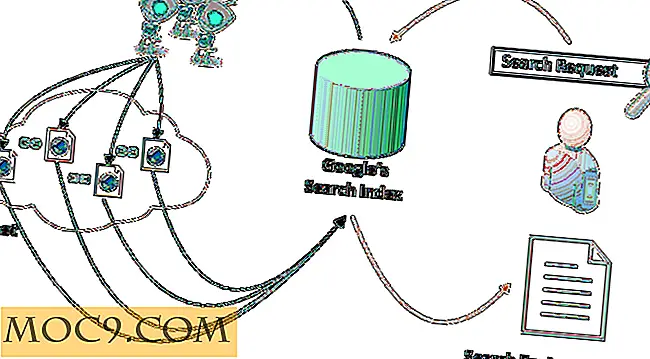

![फ्रंटएंड जावास्क्रिप्ट कोडिंग बूटकैंप [एमटीई सौदे]](http://moc9.com/img/mtedeals-030516-d3js.jpg)

